Excel怎么合并工作表呢?很多用户对此还不是很清楚 , 小编这里就给大家带来有关Excel怎么合并工作表的回答 , 希望能够帮助大家了解 。
1、首先我们将要合并的表格都统一到一个文件夹中 , 然后在外面新建一个Excel表格 , 打开在里面选择【数据】-【获取外部数据】-【来自文件夹】 。

文章插图
【多个sheet合并成一个表? Excel怎么合并工作表】 2、然后在文件夹路径中选择要合并的表格文件夹所在位置 。
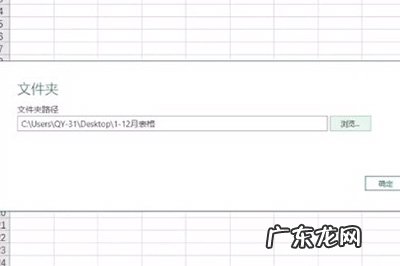
文章插图
3、接着就会出现合并的表格数据 , 点击下方【组合】-【合并并转换数据】 。
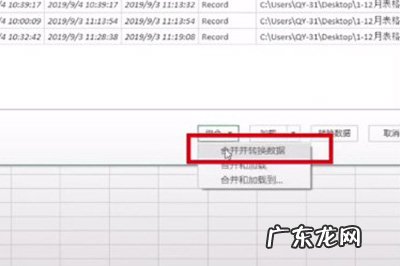
文章插图
4、并在表格中选择第一个工作表sheet1 , 确定 , 最后所有的数据表格都集合在一个Excel里 , 我们则点击上方【关闭并上载】 。
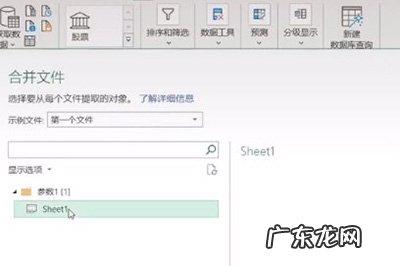
文章插图
5、最后所有的数据都会被合并在一个Excel里啦 , 非常的简单哦 。

文章插图
以上就是小编给大家带来的有关Excel怎么合并工作表的回答 , 更多资讯大家可以关注卡饭哦!
特别声明:本站内容均来自网友提供或互联网,仅供参考,请勿用于商业和其他非法用途。如果侵犯了您的权益请与我们联系,我们将在24小时内删除。
